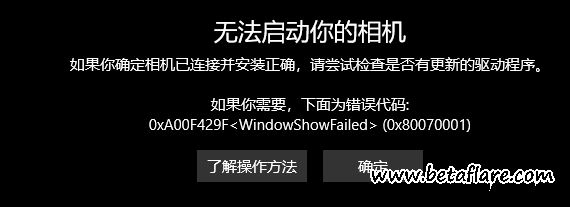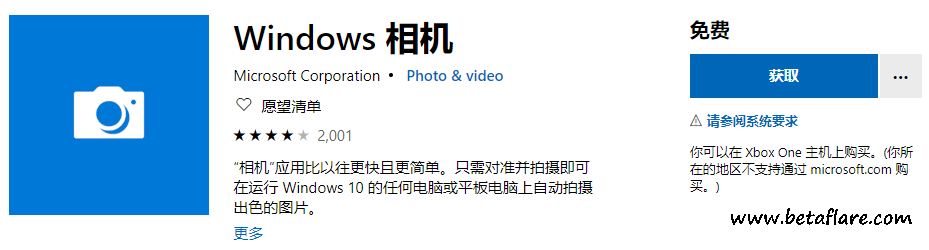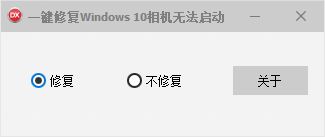Windows 10无法启动你的相机, 错误代码0xa00f429f解决办法 |
您所在的位置:网站首页 › 小米打开相机显示相机故障 › Windows 10无法启动你的相机, 错误代码0xa00f429f解决办法 |
Windows 10无法启动你的相机, 错误代码0xa00f429f解决办法
|
如果您收到错误代码-0xa00f429f, Windows 10 在尝试使用 Windows 10 相机应用时无法启动相机, 这可能是由于最近的更新出错或驱动程序损坏。错误消息显示:
错误代码类似如下: 无法启动你的相机 错误代码0xA00F429F(0x80070057)”。 错误清楚地显示,相关驱动程序需要更新。但是有时候也不全是驱动更新的问题,也有可能是驱动损坏了或者其它原因。 Windows 10 无法启动您的相机, 0xa00f429f解决 Windows 10 无法启动相机的最有效方法是: 重置或重新安装 Windows 相机应用 使用注册表编辑器或者使用一键修复工具 更新、回滚或卸载驱动程序。请确保使用所有这些具有管理员权限。 1、重置或重新安装 Windows 相机应用打开 “设置” > “应用” > “相机应用程序” > 高级选项。在这里选择按下重置按钮来重置此应用程序。 如果这不起作用, 请使用 Win+X 键以管理员身份打开 PowerShell。执行以下命令卸载相机应用程序: Get-AppxPackage *camera* | Remove-AppxPackage 重新启动计算机, 并在此处从 Microsoft 应用商店再次安装最新版本。
打开注册表编辑器并导航到以下键: Computer\HKEY_LOCAL_MACHINE\SOFTWARE\WOW6432Node\Microsoft\Windows Media Foundation\Platform 右键单击右侧的可用空间, 然后选择 “新建” > “DWORD(32位)” 值. 将其命名为 Enableframesserver Mode。 双击 EnableFrameServerMode, 并将其 “值” 数据设置为 0, 基值为十六进制。点击确定。或者直接用一键工具点点点搞定(点击下载)。
重新启动计算机。这应该已经解决了Windows 10相册启动的问题。 3、更新、回滚或卸载驱动程序 有时, 较旧的驱动程序与 Windows 10 的新版本和更新版本不兼容。在这可以, 你可以尝试获得该驱动程序的新版本, 如果可用。 如果在后台更新了驱动程序, 请确保将该驱动程序回滚到不会引发此问题的旧版本。 转载需保留链接来源:软件玩家 » Windows 10无法启动你的相机, 错误代码0xa00f429f解决办法 |
【本文地址】
今日新闻 |
推荐新闻 |